The iPad Air je tukaj in kmalu bo na voljo novi iPad Mini z Retina. Običajno vam bomo povedali, kako prodati svoj stari iPad, da boste lahko financirali novega. Toda glede na uSell, ogromno vas hrani stare pripomočke in jih ne prodaja Amazonu, Gazeli ali komurkoli drugemu. Še huje, uSell trdi, da kljub temu, da hranite stare pripomočke, ne veste, kaj bi z njimi in samo sedijo, neuporabljeni.
Vsi, pogovoriti se moramo. Ne pustite, da ta starejši iPad samo stoji in nabira prah. Če nimate nekoga, ki bi mu ga predali, se lotite dela. Morda ni najnovejši, najtanjši ali ima zaslon Retina, a vseeno lahko služi namenu. Tukaj je nekaj idej.
Namestite iPad na steno
 Z novim iPadom v roki ne boste potrebovali starega iPada tik ob sebi, zakaj ga torej ne bi napol trajno pritrdili na steno? Potem je umaknjen, a še vedno dostopen za vse uporabe, ki jih bomo uporabili spodaj. Namestite ga lahko ob postelji, v kuhinji ali v bližini tistega drugega mesta v vaši hiši, ki ga družinski člani pogosto prehodijo.
Z novim iPadom v roki ne boste potrebovali starega iPada tik ob sebi, zakaj ga torej ne bi napol trajno pritrdili na steno? Potem je umaknjen, a še vedno dostopen za vse uporabe, ki jih bomo uporabili spodaj. Namestite ga lahko ob postelji, v kuhinji ali v bližini tistega drugega mesta v vaši hiši, ki ga družinski člani pogosto prehodijo.
Obstaja več rešitev za namestitev, od zelo poceni do dragih. Najboljši je odvisen od tega, kje bo iPad živel in kako premakljiv želite, da je. The Nosilec za steno/omarico Joy Factory Tournez ima zgibno roko, ki se trajno pritrdi (iPad je enostavno odstranljiv). Če stalnost ni vaš utor, Morski sesalec montažni sistem uporablja zmogljive vakuumske skodelice za pritrditev tako na iPad kot na gladko, ravno površino. Za bolj minimalističen (in privlačnejši) pristop je MagBak omogoča namestitev iPada na katero koli magnetno površino in je opremljen z O-obročki, tako da lahko tablico namestite tudi na katero koli drugo steno. The bumerang združuje minimalistično stojalo + etui za iPad in sistem pritrditve, ki se pritrdi na katero koli površino z magneti, lepili ali vijaki.
Seveda lahko naredite tudi nosilec z nekaterimi kavlji 3M Command, Všečkaj to. Bele, plastične bodo opravile delo, vendar boste morda želeli preveriti te lepši brušeni nikelj kljuke, če želite, da je postavitev videti nekoliko bolj elegantna. Če iPada ne nameravate veliko premikati in želite pordel videz, bo dober, staromoden Velcro dobro držal tablico. Predlagamo, da ježke pritrdite na preprosto torbico za iPad, če se odločite za prodajo ali kaj drugega z njim.
Spremenite svoj iPad v digitalni okvir za fotografije
 Se spomnite digitalnih okvirjev za fotografije? Če ste bili v zadnjem času v Radio Shacku ali v oddelku s fotografijami velike trgovine, ste morda opazili par, ki je še vedno tam. Na žalost jih nikoli ni tako enostavno povezati ali posodobiti, kot obljubljajo. Vaš stari iPad lahko veliko bolje opravi digitalni okvir.
Se spomnite digitalnih okvirjev za fotografije? Če ste bili v zadnjem času v Radio Shacku ali v oddelku s fotografijami velike trgovine, ste morda opazili par, ki je še vedno tam. Na žalost jih nikoli ni tako enostavno povezati ali posodobiti, kot obljubljajo. Vaš stari iPad lahko veliko bolje opravi digitalni okvir.
V iPadu je vgrajena funkcija Picture Frame (poglejte v Settings > Photo Frame), ki bo črpala iz slik v vašem Photo Streamu in albumih ter ponuja nekaj standardnih možnosti prehoda. Ampak to je osnovno in dolgočasno. Poleg tega morda nimate vseh slik, ki jih želite prikazati na iPadu ali v iCloudu. Razmislite o eni od teh aplikacij (združljive z iOS 5/5.1, tako da lahko delujejo s katerim koli iPadom, tudi originalnim):
Brez vezave HD za Dropbox: To je dobra rešitev za ljudi, ki želijo biti bolj izbrani glede slik, ki jih prikazujejo. Unbound je brskalnik fotografij za Dropbox, ki ima funkcijo diaprojekcije. Odlična stvar je, da ga lahko usmerite v določeno mapo Dropbox, da zajamete fotografije. Preprosto je premakniti slike in jih izbrisati, če jih ne želite v diaprojekciji s spletnim vmesnikom Dropbox. To je odlična rešitev, če nameravate iPad podariti tehnično manj veščem družinskemu članu. Spustite najnovejše fotografije vnukov ali nečakov in nečakinj in presenečenje, samodejno se prikažejo v aplikaciji!
Flickpad HD: Diaprojekcije v teh drugih aplikacijah so precej osnovne in niso tako interaktivne. V običajnem pogledu Flickpada si lahko ogledate več slik hkrati, kot da bi bile položene na mizo, nato pa se poglobite za več informacij ali všečkajte in komentirajte neposredno iz vmesnika. Obstaja tudi standardna diaprojekcija. Flickpad črpa slike iz Flickra in Facebooka in se lahko poveže z več računi.
Za dokončanje videza potisnite iPad v lesen nosilec ali priklopno postajo, da bo bolj podoben okvirju slike. Všeč nam je Dleto iz iSkelter.
Uporabite iPad kot domači monitor s kamero
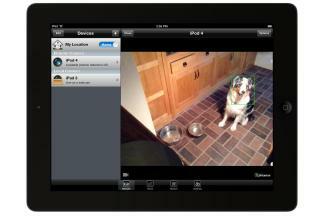 iPadi nimajo kamer svetovnega razreda, vendar so dovolj dobri, da jih lahko uporabite za poceni sistem za spremljanje doma. To deluje tudi s starimi pametnimi telefoni. Vse, kar morate storiti, je, da prenesete aplikacijo za spremljanje s kamero na svoj stari iPad in novega (ali iPhone ali iPod touch), postavite stari iPad v sobo, ki jo želite spremljati, in ga pustite priključenega.
iPadi nimajo kamer svetovnega razreda, vendar so dovolj dobri, da jih lahko uporabite za poceni sistem za spremljanje doma. To deluje tudi s starimi pametnimi telefoni. Vse, kar morate storiti, je, da prenesete aplikacijo za spremljanje s kamero na svoj stari iPad in novega (ali iPhone ali iPod touch), postavite stari iPad v sobo, ki jo želite spremljati, in ga pustite priključenega.
Predlagamo, Prisotnost s strani People Power aplikacijo, saj je brezplačna in vključuje zaznavanje gibanja. Deluje samo na iPadu 2 in novejših, saj uporablja sprednjo kamero.
Uporabite svoj iPad za nadzor vašega doma
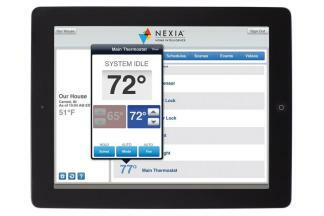 Ni vam treba biti bogat in smešen, da bi danes imeli znanstvenofantastične ravni avtomatizacije pametnega doma. Postopoma lahko v svoj dom dodate nadgradnje, ki vam omogočajo nadzor termostata, prižiganje in izklapljanje luči, preverjanje stanja perila in celo odklepanje vrat z iPada. Seveda je veliko teh funkcij zasnovanih za nadzor, ko niste doma. Nekateri so še vedno uporabni za upravljanje z nameščenega iPada. Termostat lahko zamenjate iz kleti ali spalnice; poskrbite, da so vse luči ugasnjene, preden greste spat, ne da bi vstali iz nje; nastavite časovnik za pomivalni stroj ali aparat za kavo med umivanjem zob. Obstaja veliko možnosti.
Ni vam treba biti bogat in smešen, da bi danes imeli znanstvenofantastične ravni avtomatizacije pametnega doma. Postopoma lahko v svoj dom dodate nadgradnje, ki vam omogočajo nadzor termostata, prižiganje in izklapljanje luči, preverjanje stanja perila in celo odklepanje vrat z iPada. Seveda je veliko teh funkcij zasnovanih za nadzor, ko niste doma. Nekateri so še vedno uporabni za upravljanje z nameščenega iPada. Termostat lahko zamenjate iz kleti ali spalnice; poskrbite, da so vse luči ugasnjene, preden greste spat, ne da bi vstali iz nje; nastavite časovnik za pomivalni stroj ali aparat za kavo med umivanjem zob. Obstaja veliko možnosti.
Obstaja tudi veliko izbire, ko gre za sisteme za nadzor doma. Belkinov WeMo sistem lahko nadzoruje luči in skoraj vse, kar priključite v vtičnico prek iPada. AT&T je na novo predstavil Digital Life sistem lahko nadzoruje in spremlja celo več delov vašega doma, kot so ključavnice vrat in poraba energije. Nexia Home Intelligence gre tudi tako globoko. Je na dragi strani, vendar ga je mogoče sčasoma zgraditi kos za kosom.
Želite več predlogov za nadzor doma? Preveri: Vaš dom je neumen, a narediti ga pametnega je ceneje, kot si mislite
Uporabite iPad kot računalniški monitor
 Kot vam bo povedal vsak, ki ima nastavitev več zaslonov, lahko dodajanje drugega monitorja močno poveča vašo produktivnost. Na mizi ni vedno prostora za še en zaslon in njihovo dodajanje stane. Denar, ki ga morda nimate, odkar kupujete sijoč nov iPad. Zato v ta namen uporabite starega. Ne zavzame veliko prostora in (kot smo omenili zgoraj) se lahko namesti na steno.
Kot vam bo povedal vsak, ki ima nastavitev več zaslonov, lahko dodajanje drugega monitorja močno poveča vašo produktivnost. Na mizi ni vedno prostora za še en zaslon in njihovo dodajanje stane. Denar, ki ga morda nimate, odkar kupujete sijoč nov iPad. Zato v ta namen uporabite starega. Ne zavzame veliko prostora in (kot smo omenili zgoraj) se lahko namesti na steno.
Obstaja peščica aplikacij, ki omogočajo uporabo drugega monitorja. Splashtop XDisplay je najboljši z vidika zmogljivosti, vendar ga je težko nastaviti. Zračni zaslon je veliko lažje; kompromis je, da ni tako hiter.
Postati nor
Vse zgornje ideje so precej praktične, vendar je v starem iPadu veliko več možnosti kot le te stvari, če ste ustvarjalni tip. Iz iPada bi lahko naredili del umetnine, kot je Debra Lill dela z digitalnimi okvirji za slike. Če imate več kot en iPad, zakaj ne ustanovi bend? Ali pa naredite super DIY in spremenite iPad v nekaj novega (ish) kot ti ljudje. Bodite ustvarjalni! Nato nam povejte vse o tem v komentarjih.
Priporočila urednikov
- Apple iPad je pravkar padel nazaj na najnižjo ceno doslej
- Najboljše ponudbe za iPad nazaj v šolo: Kupite tablico Apple za 220 USD
- Svoj iPad Pro sem zamenjal za tablico Android – evo zakaj
- Ta ponudba za 199 $ prenovljenega iPada je 120 $ cenejša od novega
- iPad Mini je po najcenejši ceni doslej, vendar se posel zaključi nocoj
Nadgradite svoj življenjski slogDigitalni trendi bralcem pomagajo slediti hitremu svetu tehnologije z vsemi najnovejšimi novicami, zabavnimi ocenami izdelkov, pronicljivimi uvodniki in enkratnimi vpogledi v vsebine.



